AppImages sunt utile pe Linux. Cu ele, utilizatorii pot descărca programe Linux și le pot rula fără a fi nevoie să instaleze nimic. Cu toate acestea, AppImages nu se integrează în sistemul Linux ca alte programe.
Dacă utilizați o mulțime de AppImages pe computerul dvs. Linux, dar nu vă place să vă faceți timp să configurați manual AppImage, să creați o pictogramă de comandă rapidă și să o adăugați în meniu, vă va plăcea AppImageLauncher.
Ce este AppImageLauncher? Este o aplicație care, odată instalată, poate detecta automat când un AppImage este rulat pe Linux, poate crea automat o comandă rapidă și o poate adăuga într-un folder de pe computer. Iată cum să-l faci să funcționeze pe sistemul tău Linux.

Instalarea AppImageLauncher pe Linux
Aplicația AppImageLauncher nu vine preinstalată pe niciun sistem de operare Linux, din păcate. Cu toate acestea, programul acceptă o mare varietate de sisteme de operare Linux și este ușor de pus în funcțiune.
Pentru a începe instalarea AppImageLauncher pe Linux, va trebui să deschideți o fereastră de terminal pe desktop. Puteți deschide o fereastră de terminal apăsând Ctrl + Alt + T de pe tastatură. Sau, căutați „Terminal” în meniul aplicației.
Odată ce fereastra terminalului este deschisă, instalarea poate începe. Folosind instrucțiunile de mai jos, configurați AppImageLauncher pe computer.
Ubuntu
Pentru a instala AppImageLauncher pe computer, utilizați comanda wget pentru a descărca cel mai recent DEB , apoi instalați-l cu apt install .
wget https://github.com/TheAssassin/AppImageLauncher/releases/download/v2.2.0/appimagelauncher_2.2.0-travis995.0f91801.bionic_amd64.deb
sudo apt install ./appimagelauncher_2.2.0-travis995.0f91801.bionic_amd64.deb
Debian
Cei care folosesc Debian vor putea configura AppImageLauncher folosind comanda wget și comanda dpkg install. Asigurați-vă că corectați orice dependențe de pe sistemul dumneavoastră Debian Linux folosind comanda apt-get install -f de mai jos.
wget https://github.com/TheAssassin/AppImageLauncher/releases/download/v2.2.0/appimagelauncher_2.2.0-travis995.0f91801.bionic_amd64.deb
sudo dpkg -i https://github.com/TheAssassin/AppImageLauncher/releases/download/v2.2.0/appimagelauncher_2.2.0-travis995.0f91801.bionic_amd64.deb
sudo apt-get install -f
Arch Linux
Dacă sunteți pe Arch Linux , nu veți putea descărca pachetul AppImageLauncher din GitHub al proiectului. În schimb, va trebui să instalați ajutorul Trizen AUR și să îl configurați cu comanda trizen -S .
sudo pacman -S git base-devel
git clone https://aur.archlinux.org/trizen.git
cd trizen/
makepkg -sri
trizen -S appimagelauncher
Fedora
Dacă doriți să instalați aplicația AppImageLauncher pe Fedora , va trebui să descărcați pachetul RPM și să îl instalați folosind comanda dnf install .
sudo dnf install https://github.com/TheAssassin/AppImageLauncher/releases/download/v2.2.0/appimagelauncher-2.2.0-travis995.0f91801.x86_64.rpm
OpenSUSE
Există un pachet RPM disponibil pentru utilizatorii OpenSUSE. Pentru ca acesta să funcționeze pe computerul dvs. Linux, utilizați comanda wget download. Apoi, când este descărcat în sistemul dvs. OpenSUSE, îl veți putea instala pe sistemul dvs. folosind comanda zypper install .
wget https://github.com/TheAssassin/AppImageLauncher/releases/download/v2.2.0/appimagelauncher-2.2.0-travis995.0f91801.x86_64.rpm
sudo zypper install appimagelauncher-2.2.0-travis995.0f91801.x86_64.rpm
Configurarea AppImageLauncher
Pentru a configura AppImageLauncher, urmați instrucțiunile pas cu pas de mai jos.
Pasul 1: Deschideți meniul aplicației și lansați „AppImageLauncher” prin meniu. Selectând-o în meniul aplicației, se va lansa zona de setări AppImageLauncher.
Pasul 2: Găsiți secțiunea „Locația în care să stocați fișierele AppImage pentru a le ușura gestionarea”. Schimbați-l într-un folder diferit dacă doriți; în caz contrar, lăsați-o ca implicită.
Pasul 3: Selectați fila „appimagelauncherd”. Apoi, bifați caseta „Pornire automată a demonului de integrare automată”. Acest lucru va asigura că dameon-ul AppImageLauncher rulează întotdeauna în fundal, gata să integreze orice AppImagini pe care decideți să le lansați.
De unde să descărcați AppImages pentru Linux
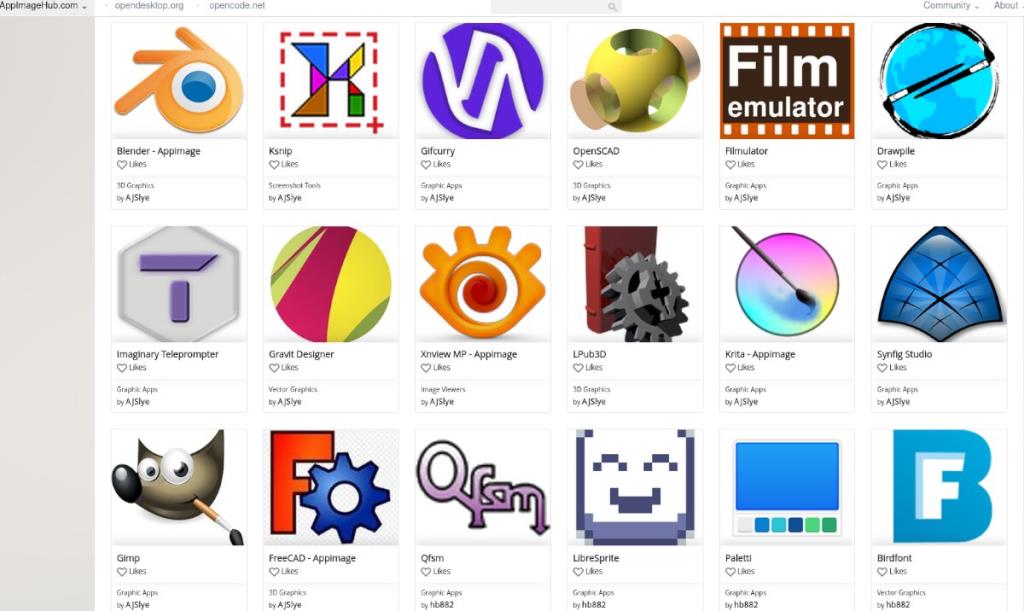
AppImages pot fi găsite peste tot pe internet, dar cel mai bun loc pentru a le obține este AppImageHub. Iată cum să îl utilizați pentru a descărca AppImages.
Pasul 1: Mergeți la AppImageHub.com . Odată ajuns acolo, derulați în jos la secțiunea de categorii. Există multe categorii, inclusiv Audio, Educație, Jocuri etc.
Pasul 2: După ce ați ales o categorie, vi se va prezenta o listă de AppImages pentru acea categorie. Priviți lista și selectați AppImage pe care doriți să o instalați pe computer.
Pasul 3: Selectați butonul „Fișiere”. Selectarea „Fișiere” va afișa descărcări disponibile. Apoi, faceți clic pe AppImage din zona „Fișiere” cu mouse-ul.
Pasul 4: Selectați butonul de descărcare pentru a descărca AppImage pe computer. Descărcările nu ar trebui să dureze mult, deoarece AppImages nu sunt atât de mari.
Când procesul este finalizat, lansați folderul „Descărcări” în Managerul de fișiere Linux.
Instalarea AppImages pe Linux cu AppImageLauncher
Instalarea AppImages cu AppImageLauncher este uluitor de simplă. Pentru a instala orice aplicație, procedați în felul următor.
Pasul 1: Deschideți folderul „Descărcări” de unde este descărcată AppImage.
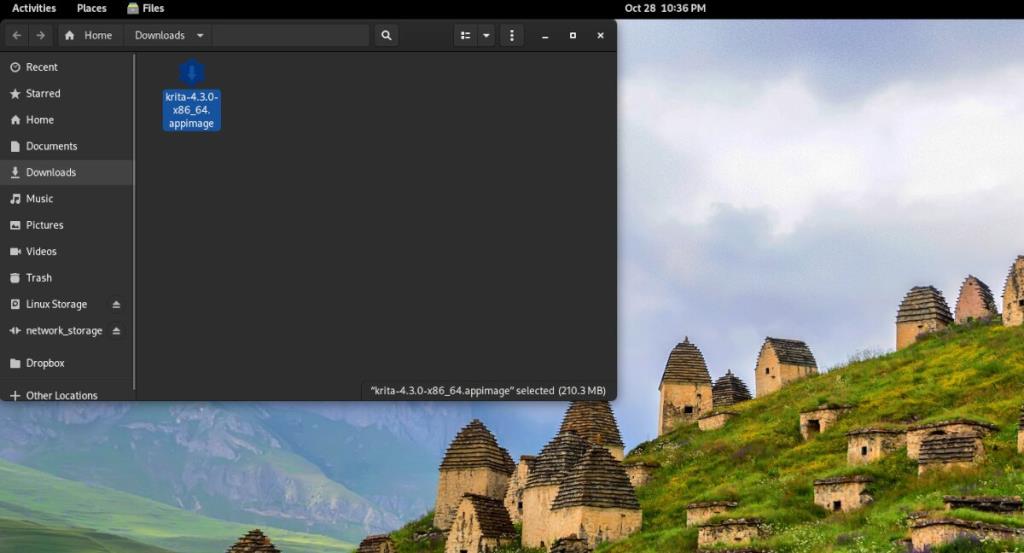
Pasul 2: Faceți clic dreapta pe AppImage cu mouse-ul, selectați „Deschide cu” și alegeți „AppImageLauncher”.

Pasul 3: La deschiderea AppImage cu AppImageLauncher, va apărea o fereastră pop-up. Selectați butonul „Integrați și rulați” pentru a instala AppImage pe computerul dumneavoastră Linux.
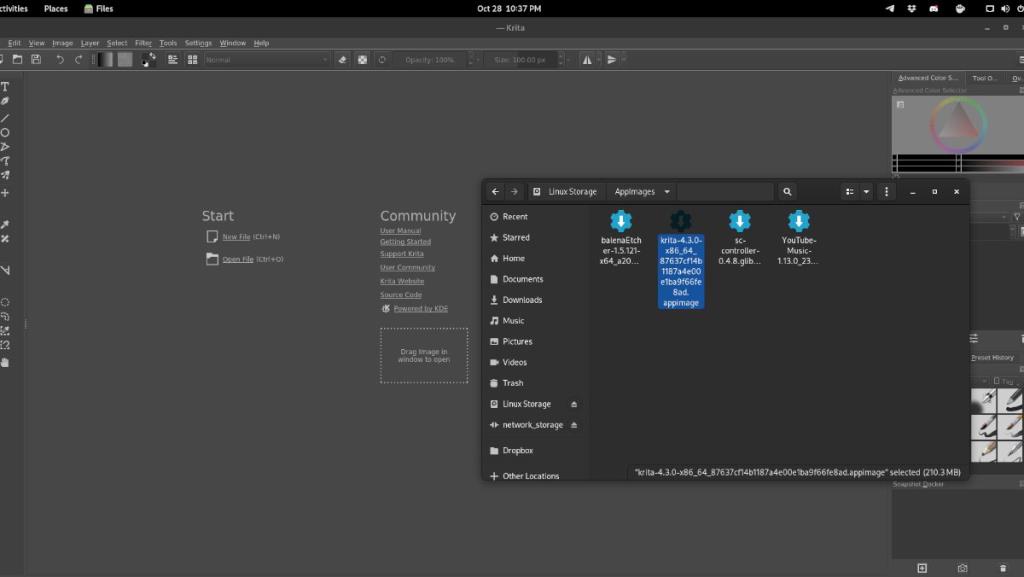


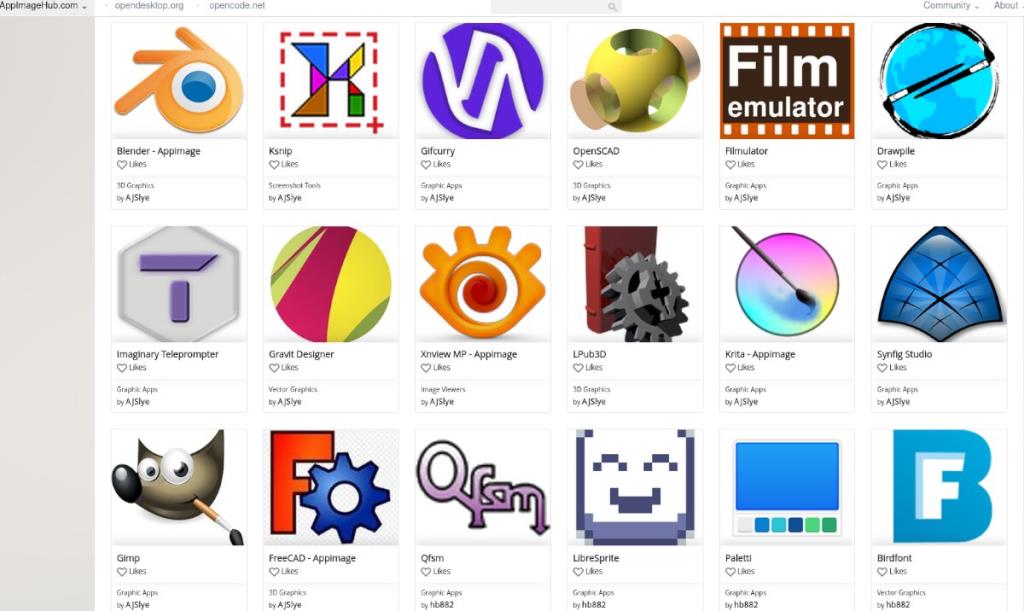
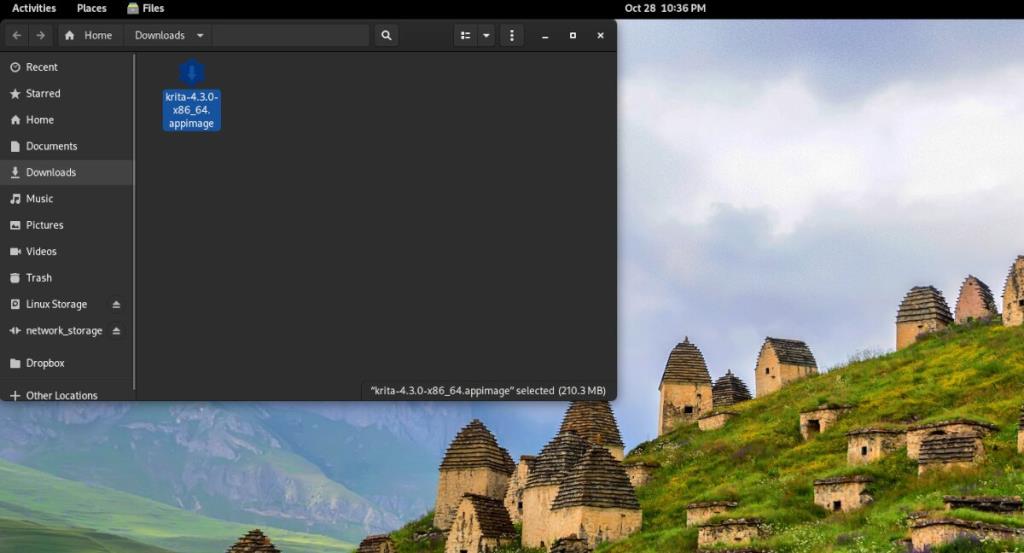
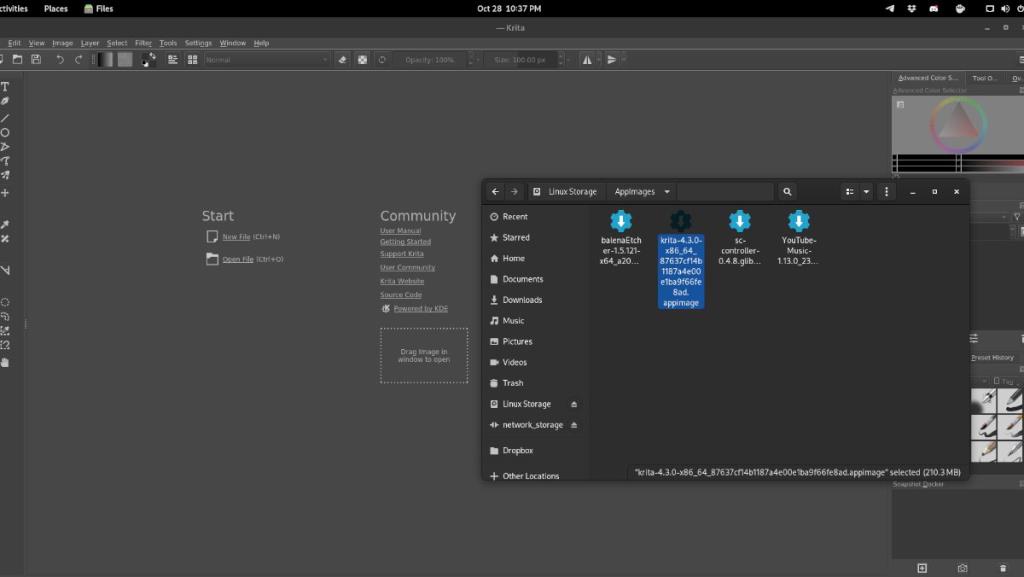



![Descarcă FlightGear Flight Simulator gratuit [Distrează-te] Descarcă FlightGear Flight Simulator gratuit [Distrează-te]](https://tips.webtech360.com/resources8/r252/image-7634-0829093738400.jpg)




